Autorun dasturlari - bu kompyuterning an'anaviy ishlashi uchun mutlaqo zarur funktsiya. Autorun yordamida operatsion tizim kompyuter ishlayotgan vaqtda doimiy ishlaydigan dasturlarni ishga tushiradi. Ammo, ba'zi dasturiy ta'minot ishlab chiquvchilari bu vazifani suiiste'mol qilishadi. Natijada, foydalanuvchining hech qanday ehtiyoji bo'lmagan dastur avtomatik ravishda yuklanadi va kompyuterda doimiy ravishda yuklaydi foydali ish. Ushbu maqolada siz Windows 7-da autorun dasturlarini qanday o'chirishni o'rganasiz.
Windows 7 da autorun dasturlarini bir necha usulda o'chirib qo'yishingiz mumkin. Birinchidan, dastur parametrlarini ochib autorun vazifasini o'chirib qo'yishingiz mumkin. Ammo, afsuski, barcha dasturlarda bu kabi funktsiyalar mavjud emas. Bundan tashqari, bir vaqtning o'zida bir nechta dasturlarni avtomatik ravishda o'chirishni istasangiz, ushbu usul juda qulay bo'lmaydi va juda ko'p vaqt talab etiladi. Bunday holatlarda MSCONFIG dasturini yoki maxsus dasturlarni autorun dasturlarini o'chirib qo'yishingiz mumkin.
Boshqaruv raqami 1. O'z sozlamalaridan foydalanib autorun dasturini o'chirib qo'ying.
Kerakli dasturni oching va uning sozlamalariga o'ting. Bu erda autorun vazifasini topishingiz va uni o'chirishingiz kerak. Buni uTorrent dasturi yordamida namoyish qilaylik.
Dasturni ishga tushiring va "Settings" menyusini oching. Ushbu menyuda "Dastur sozlamalari" bandini tanlang.
Shundan so'ng dastur parametrlari bilan oynani ko'rasiz. Ushbu dasturning autorun funksiyasini toping va uni o'chirib qo'ying. UTorrent holatida, bu funksiya umumiy ko'rinishida.
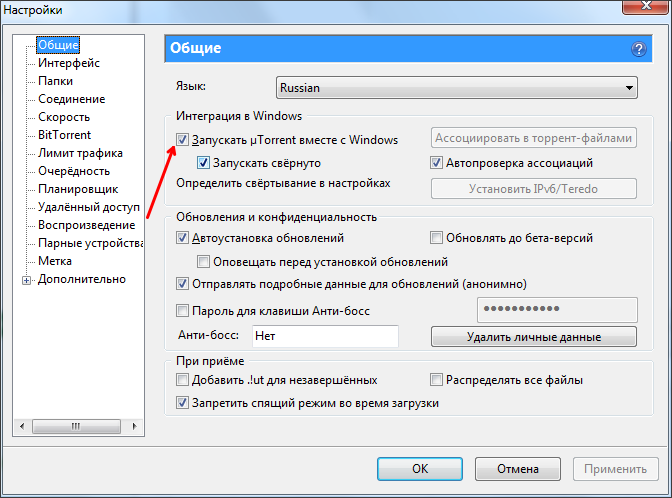
Dasturni o'rnatganingizdan so'ng, o'zgarishlarni saqlash uchun "Ok" tugmasini bosib oynani yoping. Bularning barchasi emas murakkab yo'l uTorrent Windows 7 da o'chirilgan.
Uslublar soni 2. MSCONFIG fayldan foydalanib autostartni o'chiring.
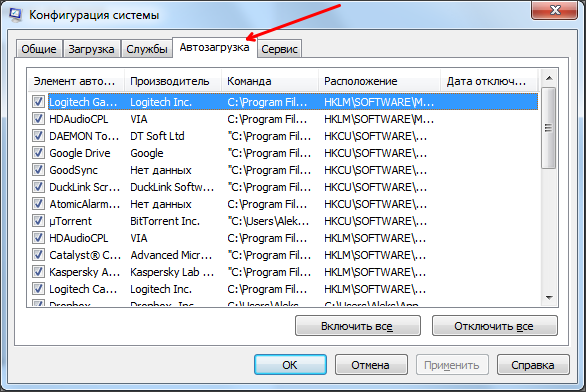
Windows 7 operatsion tizimining ishga tushirilgandan so'ng avtomatik ravishda ishlaydigan dasturlarning ro'yxati quyidagilardir: autorunni o'chirish uchun dastur nomini olib tashlang va "Apply" tugmasini bosib sozlamalarni saqlang.
Shuni ta'kidlash kerakki, ayrim dasturlar "Boshlanish" ko'rinishida ko'rsatilmasligi mumkin. Bu ular xizmat sifatida ishga tushirilsa sodir bo'ladi. Bunday dasturlar autorunini o'chirish uchun "Xizmatlar" yorlig'iga o'ting va "Microsoft xizmatlarini ko'rsatish" katagiga belgi qo'ying.
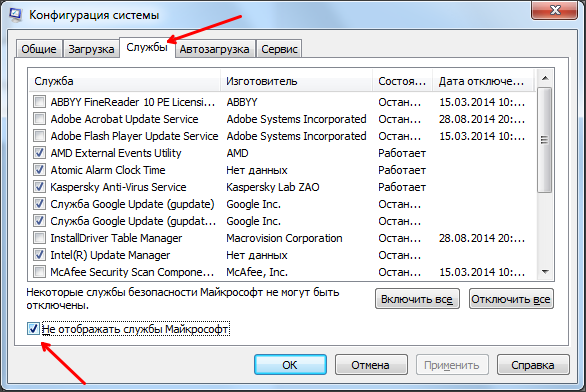
Shundan so'ng, kompyuteringizdagi xizmat sifatida avtomatik ravishda ishlaydigan barcha dasturlarni ko'rasiz. Bunday dasturlar autorunni o'chirib qo'yish juda oson. Buning uchun faqat xizmat nomini olib tashlang va sozlamalarni saqlang.
3-usul. Maxsus dasturlar bilan autorun dasturlarini o'chirib qo'yish.
Siz ham foydalanishingiz mumkin uchinchi tomon dasturlari. Shunday qilib, avtomatik ishga tushirishni boshqarish uchun eng ilg'or va foydalanuvchilarga mo'ljallangan dasturlardan biri hisoblanadi. Ishga tushgandan so'ng ushbu dastur ko'zdan kechiradi operatsion tizim va avtomatik ravishda ishlaydigan barcha dasturlar haqida ma'lumot to'playdi. Ushbu dasturlar guruhlarga bo'linadi va Autoruns dasturining alohida yorliqlarida ko'rsatiladi.
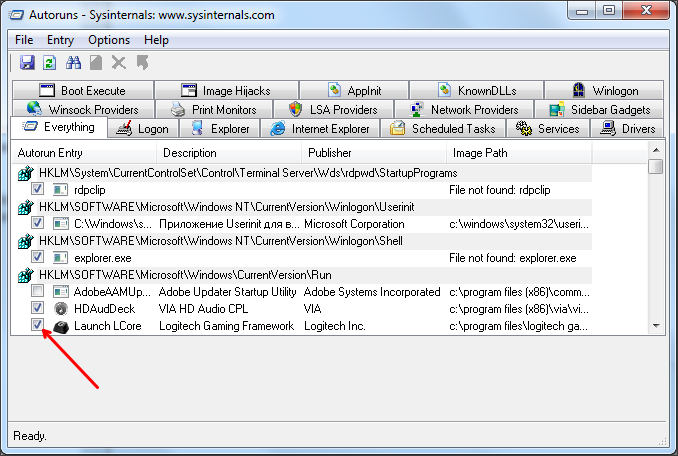
Autoruns markasining farqli tomonini olib tashlash uchun dasturi. Avtomatik yuklangan dasturlarning aksariyati "Tizimga kirish" ilovasida mavjud. Autorun xizmatlarini o'chirish uchun "Xizmatlar" yorlig'iga o'ting.
Ko'rsatmalar
Dasturni ishga tushirish oynasini ko'rsatish. Vazifa panelidagi "Ishga tushirish" tugmasini bosing. Ochilgan menyuda "Bajarish" tugmasini bosing. Agar "Run" elementi menyuda bo'lmasa, uni qo'shing. Buni amalga oshirish uchun "Sichqoncha" tugmasini bosib o'ng sichqoncha tugmasini bosing kontekst menyusi Xususiyatlar-ni tanlang. "Vazifa paneli va Boshlash menyusi xususiyatlari" dialogi ko'rsatiladi. " "Configure" tugmasini bosing. Variantlar ro'yxatidagi Ijro buyrug'ini ko'rsatish-ni tanlang. Ikki marta "OK" ni bosing.
Windows Ro'yxatdan o'tish kitoblari argēnā'ijāra boshlang. "Ishga tushirish" oynasida dasturi"Ochiq" qatorida "regedit" kiriting. "OK" tugmasini bosing.
Variantlarni o'z ichiga olgan ro'yxatga olish kitobi kalitlarini oching autostarta. Dasturni faqat joriy foydalanuvchi profilini yuklaganingizda avtomatik ravishda ishga tushirishni istasangiz, HKEY_CURRENT_USER bo'limini kengaytiring. Agar foydalanuvchi profilini yuklaganida dastur ishga tushsa, HKEY_LOCAL_MACHINE qismini oching. Keyin dasturiy ta'minot, Microsoft, Windows va CurrentVersion yozuvlarini oching. Run qismini ajratib ko'rsatish.
Run qismida yangi mag'lubiyat parametrini yarating. Ilovaning asosiy menyusida «Tartibga solish» bandiga bosib, bola menyusida «Yarat» -ni tanlang va «String parametrini» bosing.
Siz yaratgan parametrni qayta nomlash. Ro'yxatdan o'tish kitoblari argēnā'ijāra o'ng panelidagi "Yangi parametr # 1" ni o'ng tugmasini bosing. Qisqa menyusida "Nomni o'zgartirish" -ni tanlang. Keyinchalik yaqindan tanishadigan yangi parametr nomini kiriting autostart dastur. O'zgarishlarni amalga oshirish uchun Enter tugmasini bosing.
Yoqing autostart dasturi. Qo'shilgan parametr qiymatini o'zgartirish. Avvalgi bosqichda kiritilgan ismga ega bo'lgan qatorga ikki marta bosing. "Change String Parameter" oynasi ochiladi. Ushbu oynaning "qiymat" maydonida dasturning ishlashi kerak bo'lgan buyruqni kiriting. To'liq yo'lni (disk nomi bilan) bajariladigan faylga, modulning nomi va boshlang'ich parametrlariga kiritishingiz kerak. "OK" tugmasini bosing.
Autorun dasturi kompyuterga ulanadigan har qanday media yordamida amalga oshirilishi mumkin. Buni amalga oshirish uchun vosita autorun.inf faylga ega bo'lishi kerak. USB flesh haydovchi autorun dasturini yaratish uchun siz tizimda ba'zi sozlashlarni amalga oshirishingiz kerak.
Sizga kerak bo'ladi
- - kompyuter;
- - ma'muriy huquqlar;
- - Internet.
Ko'pincha, autorun dasturlari, operatsion tizimning normal faoliyatiga aralashadi. Axir ular doimiy ravishda ishlayotgani uchun kompyuter resurslarini sarflashadi. Ha, ba'zan tezkor boshlash uchun autorunda ba'zi dasturlarni qoldirish kerak. Odatda, dasturlarni o'rnatishda ularning barchasi autoloadga chiqishadi. Kompyuter boshlanganda dasturlarni avtomatik ravishda yuklab olishni qanday qilib o'chirib qo'yish kerakligini aniqlang.
Jarayon quyidagicha.
1-variant
Dasturlarni ishga tushirishdan olib tashlash uchun standartdan foydalanishingiz mumkin windows vositalari, qo'shimcha dasturiy ta'minotni o'rnatmasdan.
Operatsiya xonasida windows tizimi 7 "Ishga tushirish" tugmasini bosing, keyin "Ishga tushirish" oynasida msconfig yordam dasturi buyrug'ini kiriting. Keyin Enter yoki "OK" tugmasini bosing.
O'zingiz ko'rib turganingizdek, tizimni ishga tushirganingizda, jerks bilan belgilangan barcha dasturlar ishga tushirildi.
Aytaylik, ba'zi dasturlardan foydalanmasangiz, ular kompyuterdan olib tashlanishi kerak. Dasturiy ta'minotni olib tashlanganda, uni ishga tushirishdan olib tashlanadi.
Variant 2
Yordamida "Hot keys", ya'ni w + r kombinatsiyasi, msconfig buyrug'ini "bajarish" maydoniga kiriting. "Tizim konfiguratsiyasi" oynasi ochiladi. 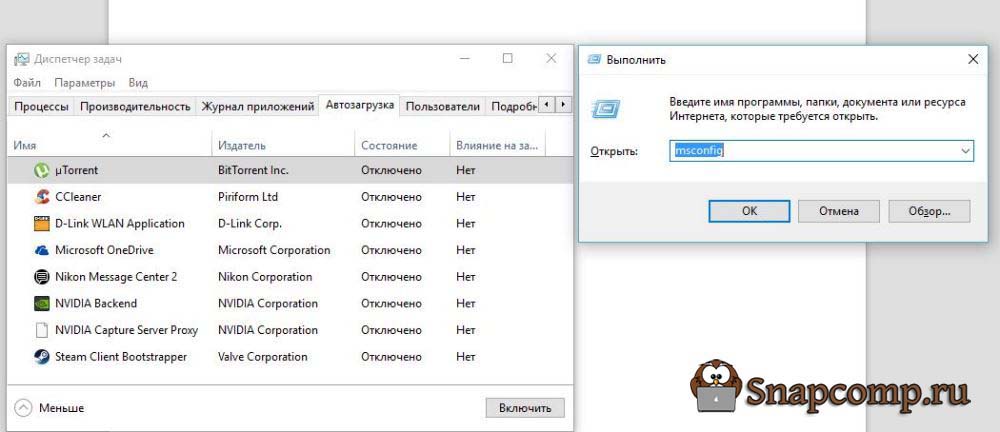 Windows 10-da, "Boshlash" bandiga kirganingizda "Task menejeri" ni ochish taklif etiladi. Ochib oching va "Boshlash" bandiga o'ting. U erda kerakli dasturni bosing chap tugmachani bosing sichqonchani tanlang va "Disable" ni tanlang. Ekran rasmini ko'ring.
Windows 10-da, "Boshlash" bandiga kirganingizda "Task menejeri" ni ochish taklif etiladi. Ochib oching va "Boshlash" bandiga o'ting. U erda kerakli dasturni bosing chap tugmachani bosing sichqonchani tanlang va "Disable" ni tanlang. Ekran rasmini ko'ring.
Windows 7 uchun cheklovlarni olib tashlang. Bu keraksiz dasturlarni o'chirib qo'yadi.
Variant 3
Uchinchi tomon dasturiy ta'minot yordamida, ushbu usul Avtomatik zaxiradan olib tashlash keraksiz dasturlar barcha operatsion tizimlar uchun mos. Kompyuterda qo'shimcha dastur o'rnatilganligi sababli men foydalanishni tavsiya qilaman bepul xizmat Keksayib.
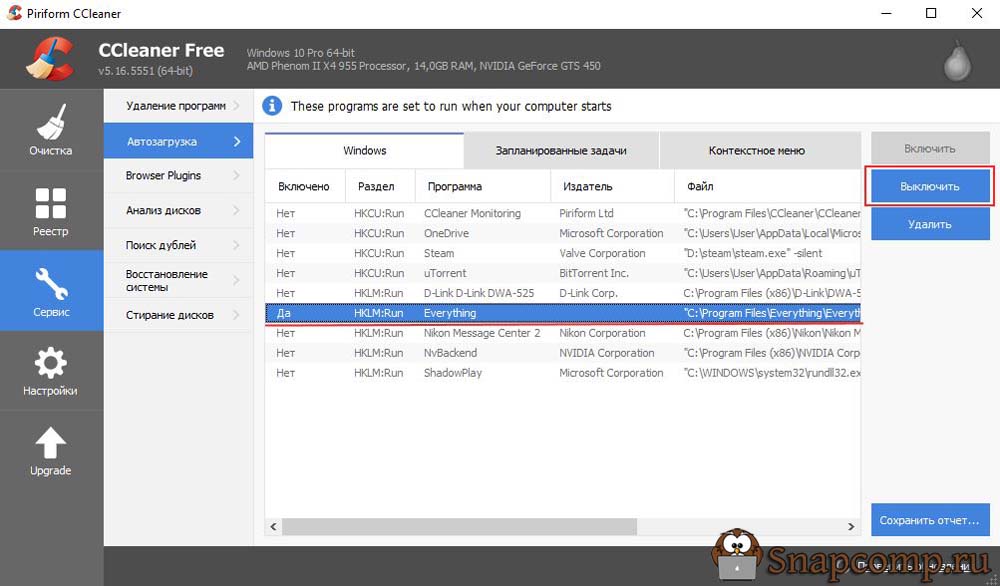
Toqaysi dasturlarni ishga tushirishdan olib tashlash mumkin?
Avval o'chirib tashlang dasturiy ta'minot, siz foydalana olmaydigan yoki kompyuterda mavjud bo'lgan "to'satdan keladigan" bo'ladi ...
Ba'zan foydalanuvchilarning filmni va o'yinni bir marta yuklab olish uchun kompyuterda "torrent mijozlari" ni o'rnatishi bo'ladi. Ko'pincha qo'yishmediagetavtomatik ravishda va "hamma" tomonidan sevimli "Amigo" brauzeri. Shunday qilib, "rockers" bilan dasturlarda, ular ishga tushirilganda, tizimda va Internet-aloqa kanalida doimo yuk bor. Agar biron-bir narsani yuklab olsangiz, lekin uni tarqatmasdan o'chirmasangiz. Brauzer Amigo kompyuterda faqat siz uni ishlatmaysiz. Men bunday dasturlarni o'chirib qo'yishingizni maslahat beraman. Dasturni kamdan ishlatsangiz yoki uni ishlatmasangiz, mantiq oddiy bo'lsa, unda nega kompyuterga kerak?
Ba'zi dasturlarni Windows 7 operatsion tizimida ishga tushirishdan olib tashlash kerak bo'lgan vaqtlar mavjud. Bu operatsion tizimning boshlang'ich vaqtini kamaytirish bilan birga, tizim resurslarini sarflashni sezilarli darajada kamaytirish va kompyuterning ish faoliyatini yaxshilash uchun amalga oshiriladi.
O'rnatishdan keyin ba'zi dasturlar avtomatik tarzda ishga tushiriladi. Shuning uchun ular zarur bo'lmagan narsalarni o'chirib qo'yish kerak. Biroq, buni alohida e'tibor bilan qilish kerak, chunki autorunda kommunal dasturlari mavjud bo'lib, ularsiz tizim ishlamaydi.
"Ishga tushirish" orqali autorunni o'chirib qo'yish
Tajribali foydalanuvchilar tashqi yordamsiz mustaqil ravishda tanishib olishlari mumkin va yangi boshlanuvchilar "Boshlash" menyusiga o'tishi kerak, keyin "Barcha dasturlar" ni tanlab, "Boshlash" papkasiga o'tishi kerak. Ushbu bo'limda mavjud bo'lgan barcha yordam vositalari operatsion tizim ochilganda ishga tushiriladi. Buning oldini olish uchun siz juda muhim ilovalarni yo'q qilishingiz kerak.
MSConfig dan foydalanish
Ushbu dasturni o'rnatish kerak emas, chunki u operatsion tizimda allaqachon o'rnatilgan, shuning uchun siz uni ishga tushirishingiz va undan foydalanishingiz kerak. Buni amalga oshirish uchun "Ishga tushirish" bo'limiga o'ting, "Run" -ni tanlang va msconfig-ni yozib oling. Shundan so'ng dasturni ishga tushirish uchun yorliqni bosing. Win + R yorliqli ham foydalanishingiz mumkin, msconfig kiriting va OK-ni bosing.
Keyin dasturda "Boshlanish" bo'limini topishingiz kerak. Windows boshlaganida ishlatilmaydigan dasturlarni o'chirish uchun tegishli tasdiqlash qutilarini olib tashlashingiz kerak. Noma'lum asboblarga tegmaslik kerak. Keyin OK ni bosing va keyin kompyuterni qayta yoqing.
Ushbu dasturni ishlatish juda qulay, lekin u juda funktsional emas, chunki u barcha ilovalarni avtomatik ishga tushirishdan ajrata olmaydi.
Ro'yxatdan o'tish kitobi orqali autorunni o'chirib qo'yish
Birinchi qadam - ro'yxatga olishni boshlashdir. Buning uchun Win + R tugmasini bosing va ochilgan oynada regedit-ni yozib oling. Bunday harakatlardan so'ng noma'lum nomdagi ko'plab papkalarga ega oyna paydo bo'ladi. Boshlang'ich dasturlari bilan papkani topish uchun quyidagilarni bajaring: Kompyuter \\ HKEY_LOCAL_MACHINE \\ Software \\ Microsoft \\ Windows \\ CurrentVersion \\ Run
Oxirgi papkada operatsion tizim bilan bir vaqtning o'zida yuklangan yordamchi dasturlar mavjud. Buni amalga oshirishga hojat bo'lmagan dasturlar PCM-ni bosish va tegishli elementni tanlash bilan o'chirilishi kerak.
Ilovalar yordamida autostartni qanday o'chirib qo'yish mumkin?
Buning uchun siz foydalanishingiz kerak bepul xizmat Autoruns. Bunday holatda, dastur juda ko'p funktsiyalarga ega va bir necha marta bosish bilan operatsion tizimning boshida avtomatik rejimda boshlangan barcha ilovalarni o'chirib qo'yishi mumkin.
Ishlab chiquvchining rasmiy veb-sayti dasturning inglizcha versiyasidir, ammo uni tushunish juda qiyin emas. Arxivni yuklab olish va ochish kerak. Papkada autoruns.exe faylini toping va uni ishga tushiring. Shundan so'ng, o'rnatish sizdan litsenziyani tasdiqlashingizni so'raydi.
O'rnatishdan so'ng, avtomatik ravishda yuklab olinadigan barcha ilovalar ro'yxatini o'z ichiga olgan "Har bir narsa" yorlig'iga o'tishingiz kerak.
Keraksiz yordam dasturlarini o'chirib qo'yish uchun siz ularga qarama-qarshi belgilarni olib tashlashingiz kerak. Har bir dastur bo'yicha tizimdagi tavsifi va joylashuvini ko'rishingiz mumkin bo'lgan qator mavjud. Tizimga kirish qismida, boshqa yo'llar bilan olib tashlangan dasturlar mavjud.
Har qanday dasturni o'chirib qo'ysangiz, kompyuterga ko'proq zarar keltirmaslik uchun ularning maqsadlarini bilishingiz kerak.
Windows operatsion tizimida avtomatik dasturlarni amalga oshirish juda oson, masalan, kompyuterni yoqishdan so'ng viruslarni tekshirish. Shu bilan birga, agar Windowsda biror narsa avtomatik ravishda ishga tushsa, bulardan voz kechish oson emas.
Dasturlarning avtomatik ishga tushishi C: \\ Windows \\ Main Menu \\ Programs \\ Startup maxsus papkasining mavjudligini ko'rsatadi. Menda bu papka bo'sh, chunki bugungi kunda bu uchun zarurat yo'q.
Biroq, siz biron-bir dasturga yorliqni qo'ygan bo'lsangiz (faqat bitta yorliq!), Windows bilan avtomatik ravishda ishga tushadi. Agar ushbu papkada bir nechta dastur tugmalari mavjud bo'lsa, ular joylashtirilgan tartibda ishga tushiriladi (biz buni siz bilmagan deb hisoblaysiz :)).
Dasturning avtomatik ishga tushirilishidan qutilish uchun, \\ Startup papkasidan yorliqni o'chirib tashlang. Biroq, bu har doim ham yordam bermaydi. Haqiqatan ham, Windows avtomatik ravishda ishga tushirishning bir qancha usullarini ta'minlaydi va ko'pincha turli dasturlarni o'rnatish bo'yicha tajribalar davomida operatsion tizimni qayta qurish, ularni yo'q qilish qiyinlashishi bilan yuzma-yuz kelmoqda.
Men "obsesif dasturlardan" qutulishning to'liq texnologiyasini bermayman, chunki bu tahrirlashni talab qiladi Windows Ro'yxatdan o'tish kitoblari va shunga muvofiq, maxsus adabiyot va professional ko'nikmalar (albatta, kelgusi 24 soat ichida uni to'ldiraman). Lekin sizlarga biroz cheklangan choralar ko'rsata oladigan joyni aytib beraman.
Buning uchun dasturni ishga tushiring - tizim konfiguratsiyasi (tizim ma'lumotlari): Start tugmasini bosing > Ishga tushing yoki tugmachani bosing windows klaviaturasi + R quyidagi oynalar ochiladi:
Keyin ushbu oynada tizimning konfiguratsiyasini boshlaydigan buyruq - msconfig yozing. Ushbu dastur oynasida - Startup ilovasida avtomatik ravishda ishlaydigan dasturlarning ro'yxatini ko'rasiz. Menda maqola yozilayotganda shunday ko'rinadi:
Ko'pincha bu erda yaxshi ko'rishingiz mumkin maxfiy dasturlar, vaqti-vaqti bilan kompyuterda o'rnatilgan raqamdan bir yoki bir nechta dastur ro'yxatdan o'tish uchun asossiz bo'lmaydi, deb eslatib turadi. Bunday eslatmalar bu erda ham o'chirib qo'yilishi mumkin;).
Muhim. Bir necha (yoki bir nechta) keraksiz shikastni yo'q qildingiz, ayniqsa ishlab chiqaruvchisi bo'lmagan dasturlarga e'tibor bering, Ilova va OK ni bosing. Keyin, kompyuterni qayta ishga tushiring, tezlikni e'tiborga oling windows-ni ishga tushiring tizim butunlay ishlaydi.
Agar yuklab olish tezligi yaxshiroq o'zgargan bo'lsa, tizimni tezkor ravishda ishga tushirishga yo'l qo'ymaslik uchun "Startup" dasturidagi "keraksiz" dasturlarni o'chirib qo'yishingiz mumkin. Agar yaxshilanishlar yuzaga kelsa, yana yuqorida aytib o'tilganidek, tizim konfiguratsiyasini boshqaring va Startupda biron-bir dasturni tekshirib bo'lmagansiz. Tekshirish belgisi yana paydo bo'lsa, bu yangi paydo bo'lgan dasturlar uchun muayyan ro'yxatga olish yozuvlarini o'chirish kerak bo'lgan holatda bo'ladi.
Bu haqda, men keyingi maqolada yozaman, uni o'tkazib yubormang, sayt yangiliklarini yozib qo'ying.





